자르고 / 오디오 영역을 깔끔히하고 망가 것은 논리에서 발굴 작업하실 수 있습니다. 어떻게, 업 잘라 재배열, 그리고 창의력을 저해하지 않습니다 방식으로 프로세스 오디오,하지만 실제로 그것을 촉발합니다 더욱 당신을 게재하고 싶습니다. 사용하는 이외에 전용 내장 로직 도구, 몸이 개발자 슈가 바이트로 Effectrix라는 저렴한 가격 타사 오디오 유닛을 보여주 있습니다.
samplers 인기가되었을 때 따르면 오디오의 기술은 80 년대에서 시작 ... 당신은 보컬 라인이나 예를 들어 비트를 기록하고, 샘플의 시작을 반복하여 리듬 방법으로 그것을 재생할 수 있습니다. 오늘은 그 단지 반복 국한되지 않습니다 : 지금 당신은 쉽게 반복, 스트레치를 다시 배열하고 창조 목적에 대한 개별 세그먼트를 압축할 수 있습니다. 많은 팝 트랙 오늘은 보컬의 주요 후크의 일환으로이 효과를 사용합니다. 이 문서에서는, 아파서 보컬 트랙을 사용하지만, 이것은 또한 비트, 리드, 충격 화음, 또는 효과 과도 연동하여 사용할 수 있습니다.
1 단계 - 로직에서 자르고 오디오
당신은 가위 도구를 사용하여 절단하고, 동시에 옵션 키를 누른 경우, 동등한 부서로 지역을 잘라하실 수 있습니다. 여러 개의 분리 용어를 공식적인 논리입니다. 부문은, 당신이 상처 얼마나 멀리 지방에 의해 설정됩니다. 아래 이미지에 필자이 지역에 16 노트 잘라, 후속 영역 (절단 후) 모든 16 주 세그먼트되도록. 작은 24와 같은 값, 32, 및 64 (직접 운송의 시간 서명 아래) 귀하의 부문 변경, 당신이 특정 메모 길이 더 쉽게 상처를 줄 수 있습니다.
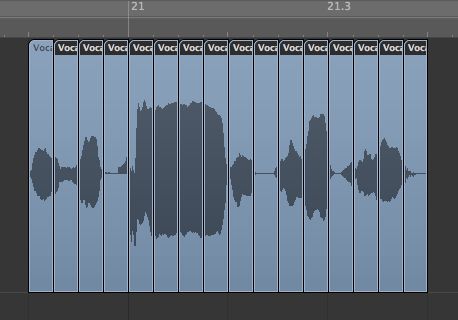
비트 자르고 개봉된 경우, 드래그 메뉴 (정렬 영역의 오른쪽 상단)에서 셔플 L 또는 셔플 R에 돌려보십시오. 이것은 쉽게 드럼 부분에서 차이를 만드는 조각을 재배열 수 있습니다.
2 단계 - 로직에 따르면
슬라이스 영역을 (왼쪽 및 지역의 오른쪽 하단 코너 (들)을 당겨) 단축에 의한 침묵의 영역을 만들어보십시오. 먼저 그들 모두를 선택하여 한번에 모두를 줄이려면, 그것은 문이 효과를 생성합니다. 슬라이스 또는 원래 길이로 자른 그룹을 반환하려면 지역 (S)를 선택한 다음 그들을 제어합니다. 트림 메뉴에서 다음 지역으로 트림 종료를 선택합니다.
음소거를 시도하거나 좀 더 중지 - 고르지 느낌에 대해 서로 다른 각각의 슬라이스를 삭제. 때때로 youll 클릭 소리 / 지역을 단축하거나 다시 배열 이후에 팝업. 당신은 각 지역의 시작과 끝에 짧은 fade-in/fade-out을 배치하여이 문제를 해결할 수 있습니다. 끌어서 설정이 겹치는로 설정되어있다면 당신은 쉽게 그것의 위에 다른 하나를 드래그하여 영역을 지울 수 있습니다.
참고 : 여러 지역에 페이드를 적용하려면 원하는 영역을 선택하고 지역 정보 창에서 fade-in/fade-out를 추가합니다.
3 단계 - 반복 조각
당신은 단순히 L 키를 쳐서 또한 루프 개인 (선택) 슬라이스 수 있습니다. 다음 격차 전에 마지막으로 지역 / 세그먼트를 루핑, 중간에 밖으로 몇 조각을 (를) 삭제보십시오. 당신은 자동화 쉽게 볼륨 진전을 만들 수 있습니다. 당신이 템포가 동기화된 상태로 루프, 슬라이스 / 영역의 끝 (시작과 더불어) 원한다면, 팔분의 일, 1 / 4과 같은 뮤지컬 가치를 16 일 24 32번째를 중지해야 기억 등 시도 가위 도구와 루프 기능과 심지어는 작은 것들로 기존의 조각 자르고.
루프 쉽게 실제 복사본으로 만들 수 있습니다 컨트롤 -. 실제 복사본을 루프를 변환하거나, 원본 제어를 누르십 - L을 선택 루프의 범위를 클릭하고 선택합니다.
4 단계 - 역전 조각
다음, 지역별 / 조각 중 일부를 역방향 수 있습니다 : 그것을 선택 한 조각을 클릭한 다음 오디오 선택 정렬 영역에서 현지 메뉴를 구성
5 단계 - 조각 스트레칭
다음 우리는 그들의 피치를 변경하지 않고 개별적인 영역을 스트레칭하거나 압축하는 기능을 원한다, 우리는 준비 윈도우에서 쉽게 할 수 있습니다. 영역의 길이를 드래그하는 동안 옵션을 개최함으로써, 당신은 문자 그대로 그 지역 자체를 스트레칭. 다음 지역의 오른쪽 아래 코너, 옵션 - 드래그를 가리키는하여이 작업을 수행합니다.
정렬에서 Windows 로컬 메뉴 오디오 선택
중요 : 플렉스 모드가 작동이에 대한 특정 트랙 모드를 칼자국으로해서는 안됩니다.
6 단계 - 플렉스 모드
그럼 왜이 모든 일을 플렉스 모드를 사용하지? , 이동 재 배치, 또는 플렉스 모드에서 조각을 복사보십시오! IM은 확실히 당신이 그것을 활성화하고 높이를 변경하고 선택한 영역에 대한 세분화된 효과를 만드는 속도와 Tempophone 모드를 사용할 수있는 마무리 터치로하지만이 문서의 플렉스 모드를 무시하지 않습니다.
, 명령 - F와 플렉스 모드를 사용 후 플렉스 모드에서 Tempophone 또는 속도 중 하나를 선택 트랙 헤더에 나타나는 풀다운 메뉴를. 플렉스 마커를 배치하여 지역에 아무 곳이나 클릭한 다음 시간에 백업하거나 앞으로 플렉스 마커를 이동합니다.
7 단계 - Effectrix
이제 어떻게 다른 조각에 효과를 추가하는 방법에 대해? 그런 다음 다양한 효과를 사용하여 새 트랙으로 각 슬라이스를 옮길 수 있지만, 이것은 매우 논리에 지루한 작업입니다. 이것은 어디 Effectrix이 도 dayand 귀하의 정신을 저장합니다. 그 효과 시퀀서 플러그인 인치 Effectrix이 스트립에 직접 배치되면, 그것은 길이 1-8 막대에서 루프에서, 당신이 14 개 효과까지 실행할 수 있습니다. 당신을 위해 충분하지 먹으렴 경우, AU MIDI 제어 효과 악기로 Effectrix를 사용할 수 있습니다. 8 바 효과 패턴을 따라 일정한 변화가 96 바로 총 - 이것은 12 개 1까지 실행하실 수 있습니다.
부분 석재, 또는 불길한 출력 가능한 버스 Effectrix로 채널을 설정하는 경우에는 일단 내가 좋아하는 것을, 장소에 무모하거나 반송 트랙있다. 아픈 그 아래에 새로운 오디오 트랙을 생성하고 같은 버스로의 입력을 설정합니다. 제가 설정을 조정할 동안에 새로운 오디오 트랙에 Effectix의 출력을 기록할 수 이쪽으로! 일단 기록, 내가 원래 트랙을 음소거하고 새로운 녹음의 영역을, 반복 밖으로 절단하고, 다시 배열하여보다 일관성 전반적인 느낌을 만들 수 있습니다.
해피 자르고!


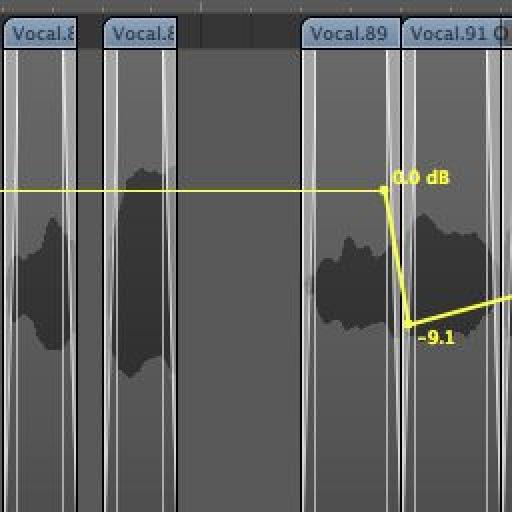
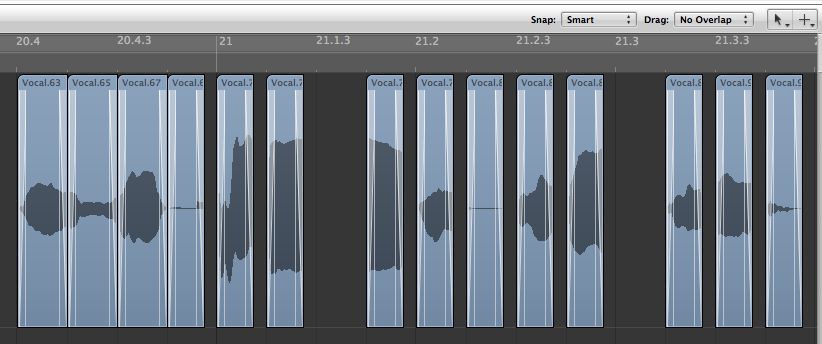
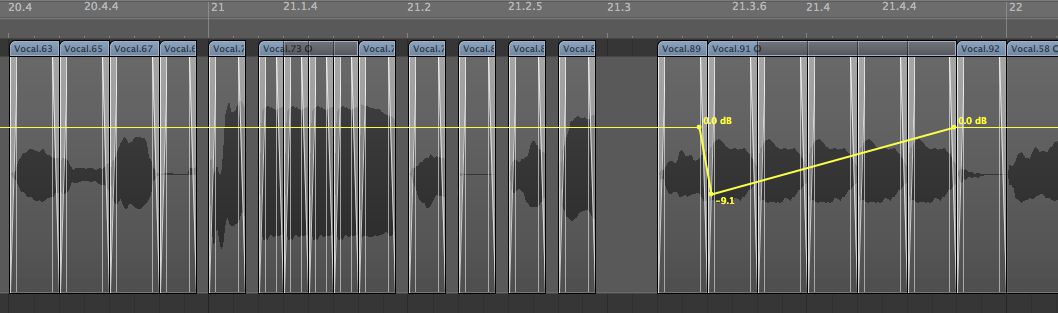
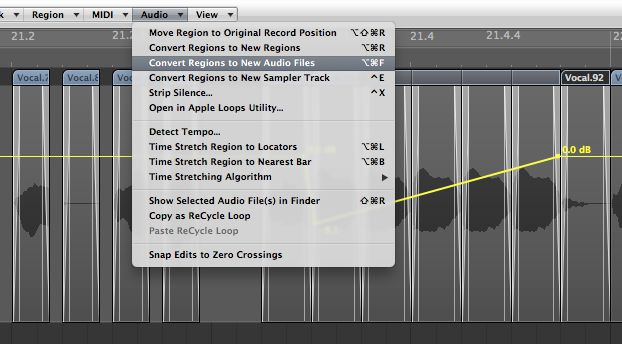
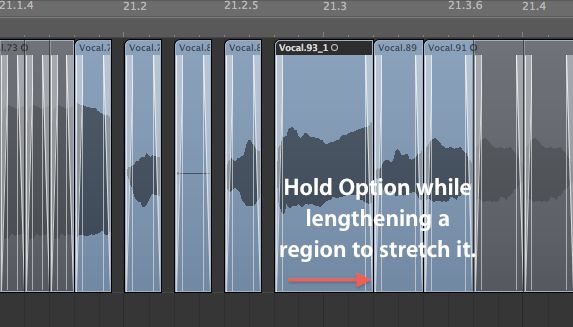
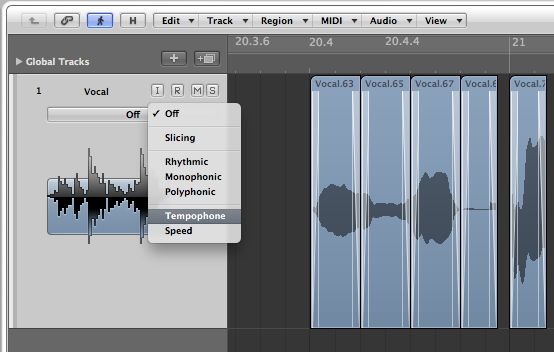

 © 2024 Ask.Audio
A NonLinear Educating Company
© 2024 Ask.Audio
A NonLinear Educating Company
Discussion
Want to join the discussion?
Create an account or login to get started!